Wenn der Simulationsmodus aktiv ist, können Sie mit der rechten Maustaste in das Grafikfenster klicken, um das Minimenü des Simulations-Players anzuzeigen. Sechs Minimenüknoten verdoppeln die Optionen im Simulations-Player. Folgende Optionen stehen zur Verfügung:
- Wiedergabe
- Pause
- Nächste Bewegung
- Vorherige Bewegung
- Nächste Operation
- Vorherige Operation
Achten Sie auf die Option Schleife, die im Überlaufmenü direkt unterhalb des Minimenüs angezeigt wird. Bei Auswahl von Schleife wird die Simulation in einer Endlosschleife wiedergegeben. Klicken Sie zum Abbrechen der Wiedergabe der Endlosschleife mit der rechten Maustaste in das Grafikfenster, und wählen Sie Schleife erneut aus dem Überlaufmenü.
Informationen über Lesezeichen an Werkzeugwegpositionen
Sie können mithilfe der Optionen im Überlaufmenü des Minimenüs im Simulations-Player Lesezeichen zu einem Werkzeugweg hinzufügen, anzeigen und entfernen. Die Optionen umfassen:
- Lesezeichen hinzufügen - Fügt ein Lesezeichen am aktuellen Werkzeugweg hinzu. Beachten Sie, dass alle hinzugefügten Lesezeichen automatisch gelöscht werden, wenn Sie einen Vorgang neu generieren.
- Lesezeichen entfernen - Entfernt das aktuelle Lesezeichen.
- Alle Lesezeichen entfernen - Entfernt alle Lesezeichen.
- Vorheriges Lesezeichen - Wechselt zum vorherigen Lesezeichen im Werkzeugweg.
- Nächstes Lesezeichen - Wechselt zum nächsten Lesezeichen im Werkzeugweg.
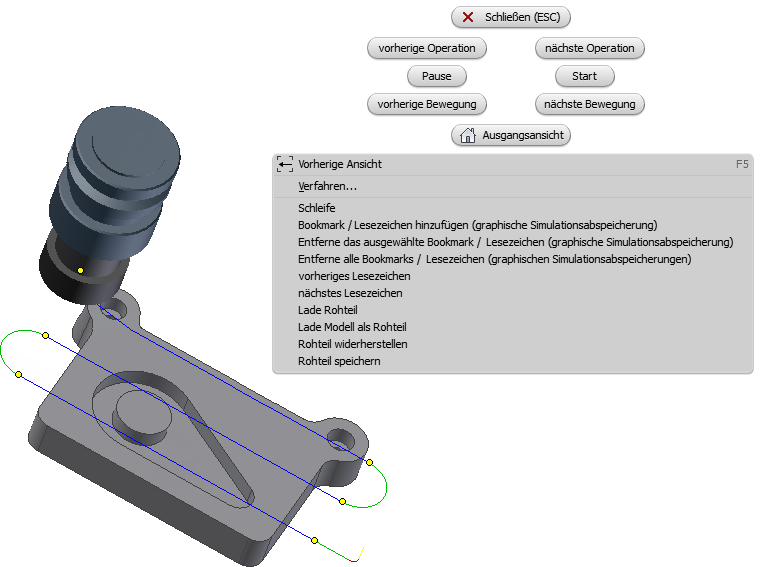
Lesezeichenoptionen des Minimenü im Simulations-Player. Die sechs gelben Kreise im Werkzeugweg zeigen vorhandene Lesezeichen an.
Weitere Optionen des Minimenüs im Simulations-Player
Zusätzliche Überlaufoptionen des Minimenüs werden aktiviert und verfügbar, wenn Sie während der Simulation den Rohteilmodus mit Multi-Achsen auswählen.
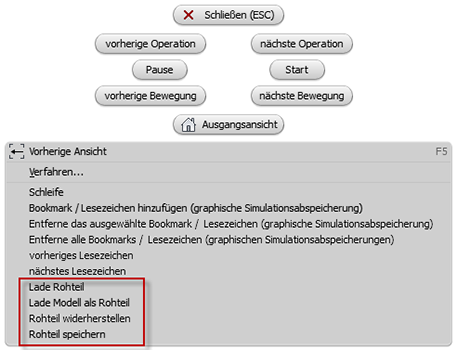
Vorgabegemäß verwendet die Rohteilsimulation das im Setup definierte Rohteil. Wenn Sie nur überprüfen möchten, ob Ihr Bauteil Vertiefungen enthält, besteht die schnellste Lösung in der Verwendung des Setup-Modells als Anfangsrohteil. Mit Inventor HSM können Sie dies tun, ohne dass Einstellungen geändert werden, indem Sie Modell als Rohteil laden aus dem Überlaufmenü des Simulations-Player-Minimenü wählen. Sie können zum Setup-Rohteil zurückkehren, indem Sie Rohteil wiederherstellen aus demselben Menü wählen.
Das aktuelle Rohteil kann in eine Stereolithografie-Datei (.stl) exportiert werden, indem Sie Rohteil speichern aus dem Überlaufmenü wählen, wenn die Animation nicht ausgeführt wird.